Windows 11が本日リリース~アップデートには3つの方法が存在
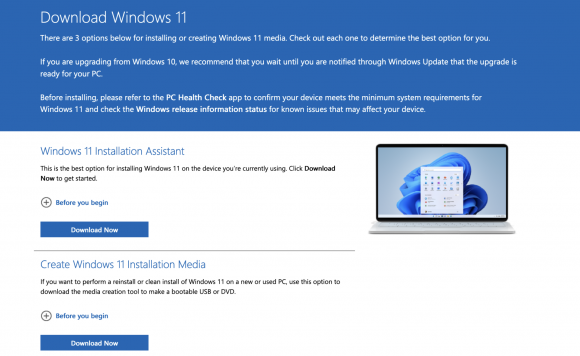
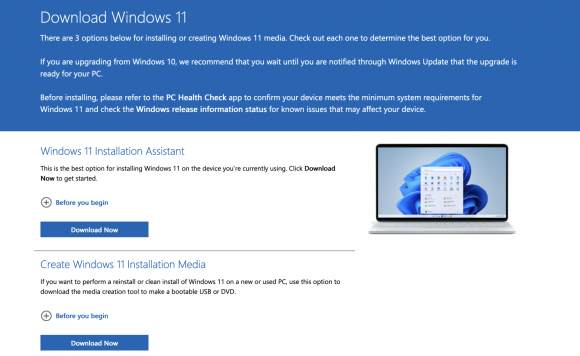
Microsoftの新しいOSであるWindows 11が本日予定通りリースされました。
Windows10からWindows11にアップデートするには3つの方法があります。
1. Windows Updateからインストール
1番目の方法は、Windows Updateからインストールするという方法です。
「更新プログラムのチェック」をおこなうことで、Windows 11へのアップデートが表示される可能性があります。
ただし、Windows 11は各パソコンに順次配信されており、すべてのWindows 11対応パソコンでこの方法がすぐに利用できるわけではありません。
Microsoftは、「2022年半ばまでに、対象となるすべてのWindows 10デバイスにWindows 11へのアップグレードを提供することを期待しています」としており、配信までには時間がかかるかもしれません。
2. Windows 11 インストール アシスタントの利用
すぐにWindows 11を使いたい、あるいは任意のタイミングでアップデートを実行したい場合は、「Windows 11 インストール アシスタント」の利用が便利です。
このソフトをMicrosoftのサイトからダウンロードして実行すると、手動でのアップデートが実行できます。
3. Windows 11のインストール メディアからのインストール
Windows 11をクリーンインストールしたい場合は、メディア作成ツールからインストール用のメディアを作成することができます。
これにより、USBメモリ、HDD/SSD、DVDを利用し、クリーンなWindows 11環境を構築できます。
ブートディスク作成には少なくとも8GBの空き容量が必要とのことです。
自分でブート可能なインストールメディアを作成したい方には、Windows 11のディスクイメージ(ISO)も用意されています。
手動でのアップデートは慎重に
新しいOSには互換性や不具合のリスクが存在していますので、アップデートは慎重におこなうべきです。
Microsoftも「Windows 10 からアップグレードする場合は、PC のアップグレードの準備ができたことを知らせる Windows Update の通知が表示されるまで待つことをお勧めします。」としています。
また、Windows 11のセキュリティ機能によりゲーム性能が低下するという情報もあります。
Windows 11は認知度が低く、企業で使われているパソコンも非対応のものが多いとされており、普及には時間がかかりそうです。
自分のパソコンがWindows 11の最低システム要件を満たしているかどうかについては、PC正常性チェックアプリで確認することができます。
Windows 11の特徴とは?
Windows 11ではいくつもの新機能が追加されています。スタートメニューが刷新されてよりカスタマイズが可能となり、スタートボタンが画面中央に移動。フォルダー表示でブラウザのようにタブが使えるようになりました。またウィンドウを画面の端にドラッグすると、スナップアシスト機能によりウィンドウがグリッドにスナップされ、画面を簡単に整理できます。
そしてWindowsロゴを始めとし、ほぼすべてのアイコンが新しいデザインに変わり、エクスプローラーのデザインも変化しています。
Source: Microsoft via Wccftech
(ハウザー)

